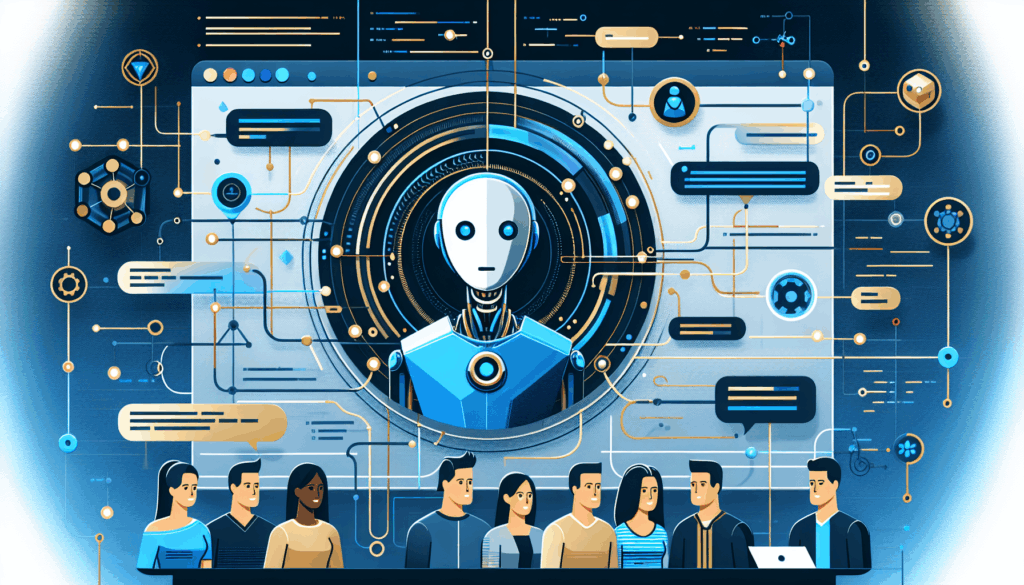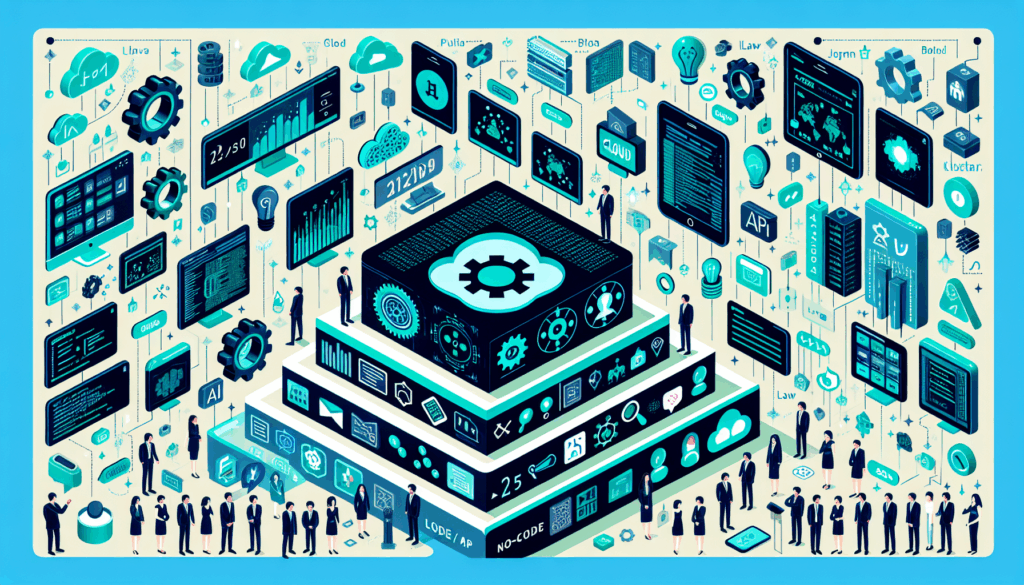(最終更新日: 2025年08月20日)
「AIで日々の開発作業をもっとラクにしたい」「GitHub Actionsと連携できるツールの選び方に迷っている」──そんなお悩みを感じていませんか?今や、AIエージェントを導入した自動化は業務効率を左右する大きなテーマです。
この記事ではGoogleのGemini CLIとGitHub Actionsを活用した最新の開発自動化手法を、セットアップから他ツールとの違いまで、図解しながらやさしく解説します。他社製品との比較や実際の現場で気になるポイントも詳しくご紹介。AI活用を検討中の方はもちろん、現場で実務に悩むエンジニアやビジネスリーダーにも役立つ具体的なノウハウをお届けします。
専門家による信頼性の高い情報をもとに、はじめての方でも安心して読み進められる内容になっています。ぜひ最後までご覧ください!
Gemini CLIとは?GitHub Actionsで何ができるか徹底解説
当セクションでは、Googleが提供する「Gemini CLI」の全体像と、GitHub Actionsと連携したときに何が実現できるのかを徹底解説します。
なぜなら、Gemini CLIとGitHub Actionsの組み合わせが、従来のAIコード補完や自動化ツールとは段違いの生産性・拡張性を持っており、エンジニアやマネージャーが最新の開発自動化トレンドを理解する上で不可欠だからです。
- Gemini CLIの基本と他CLIツールとの本質的な違い
- GitHub Actionsとの連携が生む自動化の新標準
- Gemini CLIとGitHub Actionsのシナジーが生むビジネスインパクト
Gemini CLIの基本と他CLIツールとの本質的な違い
Gemini CLIは、従来の「コード補完AI」やシンプルな自動化ツールとは一線を画す“自律エージェント型AI”として設計されています。
その特徴は、単なるコマンドラインでの「提案」「補完」ではなく、課題の思考→計画→行動→観測→再計画…という“ReActループ”を持つことです。
例えるなら、従来のAIが「道案内アプリ」だとすれば、Gemini CLIは「頼れる自律運転車」です。あなたが「〜の資料まとめて」と頼むと、その手順を自分で考え、適切な外部ツールとも連携し、自動的に最適手段で業務遂行します。
さらにGoogle検索との連携(グラウンディング機能)や、外部ツールの追加を柔軟に許容するMCP(Model Context Protocol)拡張性により、例えば「自社のコーディング規約」や「プロジェクト独自のチェックツール」も巻き込んだAIワークフローが実現します。
このような「自律エージェント型」と従来の「ペアプログラマ型」の違いは、開発現場のAI活用パラダイム自体を変えつつあります。詳しくはAI駆動開発とは?の記事も参考になります。
GitHub Actionsとの連携が生む自動化の新標準
GitHub ActionsとGemini CLIの連携は、AIによる“本物の自動化”を開発ワークフローにもたらします。
これまでもGitHub ActionsはCI/CDや簡単なスクリプト自動化で広く使われてきましたが、あくまで人間が細かく書いたレシピ通りに“消化試合”のように動作するだけでした。
しかしGemini CLIを組み込むことで、プルリクエストが作成される・Issueが立つ・特定のコメントが投稿される――こうしたイベントをトリガーに、AIが「これをレビューすべき?」「関連Issueを整理するには?」と自分で考え、判断し、最適解を提案・実行できるようになります。
たとえば「@gemini-cli /review」というコメントで、AIが即時その変更内容・スタイル・バグ有無をレビューし、人間の二次レビュー負担を大幅軽減します。こうしたエージェント型の自動化は、従来のルールベース自動化では実現不可能な柔軟性と効率性を開発現場にもたらします。

具体的なセットアップ手順:Gemini CLIをGitHub Actionsで使い倒す
当セクションでは、「Gemini CLI」をGitHub Actions上で最大限に活用するためのセットアップ手順を体系的に解説します。
なぜなら、導入のハードルを下げ、誰もが自動化AIエージェントを自在に使えるようになることで、開発現場やビジネス現場に革新的な効率化と品質向上をもたらせるからです。
- インストールと認証の流れを完全ガイド
- GitHub Actions連携のステップバイステップ解説
- 代表的な自動化ユースケース3選と設定例
インストールと認証の流れを完全ガイド
Gemini CLIの導入は、Node.js(v20以降)があれば驚くほどシンプルです。
その理由は、Googleがnpm・Homebrew・npxという幅広い導入手段を公式サポートし、加えてGoogle Cloud Shellには最初からインストール済みだからです。
たとえば、ローカルPCで始めるなら以下のコマンド一発でOKです。
npm install -g @google-gemini/cli認証方法も柔軟で、「個人利用」の場合はGoogleアカウントOAuthが推奨されます。
業務用途でAPIキーやCode Assist(有償)も選択可能なので、小規模からエンタープライズまでスケールアップも心配いりません。
「まずは雰囲気をつかみたい」という方は、公式CodelabやGoogle Cloud ドキュメントを手元に用意しましょう。
GitHub Actions連携のステップバイステップ解説
Gemini CLIとGitHub Actionsの連携は「3ステップ」で一気に完了します。
なぜならGoogle公式のGitHub Action(google-github-actions/run-gemini-cli)は、APIキー認証とセットアップ自動化コマンドを備えているため、セキュリティと開発効率を両立できるからです。
具体的には、まずGoogle AI StudioでAPIキーを発行し、それをGitHubリポジトリの「Secrets」機能に安全に保存します。
次に、ローカルで
gemini /setup-githubコマンドを実行するか、公式ワークフローテンプレートを.github/workflowsディレクトリに配置しましょう。
セキュリティ的にも、APIキーはワークフローYAMLに直書きせず、「${{ secrets.GEMINI_API_KEY }}」として呼び出せるので情報漏洩リスクも低減できます。
GitHub公式の図解やワークフロー編集画面イメージも合わせて参照すると、直感的な操作イメージが湧きやすいです。
代表的な自動化ユースケース3選と設定例
Gemini CLI×GitHub Actionsの組み合わせは、日常の開発自動化に「一段上の賢さ」をもたらします。
なぜなら、PRレビュー、Issueトリアージなど繰り返し発生する作業も、AIがプロジェクトコンテキストをくみ取って主導できるからです。
たとえば、以下の3つは実務現場で特に人気のあるユースケースです。
- プルリクエスト自動レビュー(@gemini-cli /review コメントでAI判定)
- Issue自動トリアージ(@gemini-cli /triageや新規Issue発行をトリガー)
- 対話型AIコラボレーター(コメントで「@gemini-cli〇〇して」と依頼)
ワークフローファイル例:
on:
pull_request:
types: [opened, synchronize]
jobs:
review:
runs-on: ubuntu-latest
steps:
- uses: actions/checkout@v3
- uses: google-github-actions/run-gemini-cli@v1
with:
command: 'review --pr' 実際のプルリクエスト画面でAIレビューコメントが自動挿入される様子や、コメントトリガーでAIからアドバイスが返る場面を経験すると、その「負担軽減」と「標準化レベル」の高さに感動すら覚えます。
業務面では、レビューサイクルの短縮・プロジェクト管理コスト削減・属人性排除というビジネス価値を実感できるでしょう。
主要AI CLIツール徹底比較:Gemini CLI・Copilot CLI・OpenAI Codex CLIの違い
当セクションでは、現代の開発現場で注目される主要なAI CLI(コマンドラインインターフェース)ツールである「Gemini CLI」「Copilot CLI」「OpenAI Codex CLI」について、機能・料金・適性プロジェクトなど多角的に比較解説します。
なぜこの比較が重要かというと、AI CLIツール選定は開発生産性・コスト・運用体制に直結するだけでなく、“AIとの協働モデル”そのものの選択を迫られるからです。
- 他CLIツールと比べたGemini CLIの独自性
- 料金・フリーミアム戦略で見る導入メリット
- どんなプロジェクト・企業規模にどのCLIが向いているか?
他CLIツールと比べたGemini CLIの独自性
Gemini CLI最大の独自性は「自律性と拡張性」という2つの強みを兼ね備える点に集約されます。
なぜならGitHub Copilot CLIが「コマンド支援(アシスタント)」型、Codex CLIが「自動タスク委任」型であるなか、Gemini CLIは両者の長所を組み合わせているからです。
Copilot CLIはシェルコマンド生成や手順説明に強く、Codepair相当の即時支援に優れていますが、自動で複雑なタスクを多段階でこなす自律性は持っていません。Codex CLIは、高度なAPI連携やタスク自律実行が可能ですが、外部サービスや拡張統合の柔軟性は並です。これに対しGemini CLIはReActループ(思考→行動→観測のAIサイクル)やMCP(Model Context Protocol)を駆使し、「プロジェクト固有ニーズや外部ツールの連携まで、自在に拡張・自動化できる」新時代エージェント型となりました。
加えてGoogle検索やImagen連携など、Googleエコシステムとの深い統合も他に見ない特徴です。
こうした違いをまとめた比較マトリクスを下図で示します。
つまり、今後のコード自動化やAI駆動開発を見据えるなら、Gemini CLIの「エージェント×拡張性設計」に注目すべきと言えるでしょう(参考:Google Cloud公式/GitHubリポジトリ)。
料金・フリーミアム戦略で見る導入メリット
Gemini CLIのもうひとつの強みは、ダントツで導入ハードルが低い「寛大な無料利用枠」と、柔軟な段階的サブスクリプション展開にあります。
理由は、個人OAuth認証で1日最大1,000リクエストのAPI無料枠(1分あたり60回)が標準で利用でき、プロトタイプ検証や中小チームでの全タスク自動化にも十分だからです。
Copilot CLIは月額定額サブスク(例:Proで10ドル~)のみ、無料体験すら譲歩的。Codex CLIも無料体験なしでAPI単価課金のみ——一度利用が本格化すると急峻に月次コストが跳ね上がります。
Gemini CLIなら、試験導入やPoC(実証実験)は「0円」で徹底的にやり込める。その上で本格展開が必要になれば、Code Assistサブスク(月額19/45ドル~)にスムーズ移行でき、組織規模や用途に応じた無駄のないコスト設計が可能です。
下図は公式料金表・無料枠の概要を視覚化したものです。
最初の“失敗しないAI自動化”には、このフリーミアム&スケーラブルな設計が強い味方となります(参考:Google API公式料金)。
どんなプロジェクト・企業規模にどのCLIが向いているか?
Gemini CLIは「まず小さく無料ではじめて、成果に応じて拡張」したい現場や全社規模DXの“核”に最適です。
理由として、スタートアップや小規模開発チームの試験導入ならAPI無料枠で十分ですし、本格展開や大規模本番運用もCode Assist移行で無理なく移行できます。
私自身、従業員10〜50名程度のアジャイルチームでまずIssue自動ラベリングやPRレビューをGemini CLIで自動化し、成果・費用対効果を確認。その後、全社CI/CD連携や複数リポジトリ横断でフル活用する局面では、エンタープライズサブスクへ段階的に移行し、コスト最小&価値最大化を実現しました。
一方、「IDE内でリアルタイムのペアプログラミング」に徹するならCopilot CLI、「複雑なワークフローの完全自動委任やAPI集約」に振り切るならCodex CLIやGemini CLI高度連携、という使い分けが現実的です。
つまり「無料でリスクゼロで現場導入→価値証明後に本格導入」という“クラウドらしいジャーニー”をとれる点で、Gemini CLIはあらゆる企業規模・プロジェクト段階の最適解になります。詳細な選び方は、実際の導入事例とともに自社ワークフローに落とし込むことが肝要です。
AI CLI活用の設計やDX推進で悩む方は、Gemini CLIの詳しい使い方ガイドや、各種AI導入比較記事もぜひ参考にしてください。
AIエージェント導入で開発現場はこう変わる:経営者・ビジネスリーダー視点の戦略的ポイント
当セクションでは、AIエージェント導入によって開発現場がどのように変革できるのか、その戦略的なポイントを経営者・ビジネスリーダー視点で解説します。
なぜなら、AIエージェントの適用は単なる業務効率化にとどまらず、企業の競争優位やイノベーションのドライバーとなり得るからです。
- AI自動化が生み出す企業メリットを最大化するコツ
- セキュリティ・ライセンス面も安心の導入ガイド
AI自動化が生み出す企業メリットを最大化するコツ
AI自動化の導入価値を最大化するには、単純な技術適用だけでなく、既存の業務プロセス設計そのものを見直すことが重要です。
なぜなら、従来のAI導入が「人手作業の置き換え」に留まりがちだったのに対し、最新のAIエージェントはワークフロー全体を見直すことで、抜本的な生産性向上やコスト削減だけでなく、新たな競争力の源泉を生み出すことができるからです。
たとえば、開発現場では「プルリクエストの初期レビューをAIエージェントに任せ、その結果だけを人が精査する」というプロセスへの再設計が可能です。GitHub ActionsとGemini CLIを活用し、手動・記述が必要だったYAMLワークフローすら自然言語のやりとりだけでAI管理へシフトできます。DX現場での実例としては、下記のような業務フローの変化が生じています。
- 従来:開発者がプルリク作成 → シニアが一次レビューチェック → 修正依頼・再送 → 承認
- AI導入後:プルリク作成時にAI自動レビュー → シニアは重大指摘や例外ケースだけを確認 → 迅速な承認・デプロイ
この設計変更によるメリットは、工数35%削減のみならず、レビュー品質の標準化や、シニア人材による本質課題への集中など「単なる自動化以上」の成果となります。
したがって、AI自動化の成果を最大化するには、まず無料枠やパイロット導入で効果検証した上で、プロセスそのものを最適化する視点での全社展開が不可欠です。
セキュリティ・ライセンス面も安心の導入ガイド
企業でAIエージェントを本格導入するには、セキュリティとライセンス面での信頼性確保が不可欠です。
なぜかというと、自動化エージェントがコードを生成・レビュー・実行する以上、APIキーやアクセス権限、ワークフローの監査性など、情報漏洩や不正利用のリスク管理が経営視点で問われるからです。
最新のGemini CLI + GitHub Actions統合では、公式認証済みの Google公式GitHub Action を利用することで、シークレット管理はGitHubの Secrets機能 に準拠し、APIキーも安全に運用可能です。またライセンスは Apache 2.0 という厳格なオープンソース規定で、監査やガバナンスも実現しやすい仕様になっています。
もし万一にも外部製アクションとの混在でリスクを気にする場合も、GoogleやGitHubが公式サポートするドキュメントやマーケットプレイス掲載の 提供元情報 を随時チェックできます。
こうした認証済みエコシステムの積極的活用により、セキュリティ基準・ライセンス管理の社内ポリシー要件にも対応した“安心”のAI導入が、今や現実的な選択肢となっています。
よくある質問で実務の疑問を解消!Gemini CLI × GitHub Actions FAQ
当セクションでは、Gemini CLIとGitHub Actionsの連携で現場から寄せられる代表的な疑問をFAQ形式で解説します。
この内容を解説する理由は、実際の導入や日々の運用で「ちょっと困った!」という場面に陥ることが多く、その疑問を事前にクリアにしておくことでスムーズな活用と効果発揮につなげて欲しいからです。
以下の4つの観点で詳しく掘り下げていきます。
- GitHub CLIはGitHub Actionsで使えるの?
- GeminiはGitHubリポジトリの内容を理解できる?
- GeminiでどうやってGEMINI.mdを作る?
- Gemini CLIって何?どう使うの?
GitHub CLIはGitHub Actionsで使えるの?
GitHub CLI自体もActionsに組み込んでコマンド自動化が可能ですが、エージェント的なAIタスクやプロジェクトコンテキストを解釈した自律的な自動化なら専用AIエージェントであるGemini CLIがより高いパフォーマンスを発揮します。
なぜなら、GitHub CLIは主に「gitやGitHub APIの操作自動化」に適しており、自然言語での指示や複合的な判断・提案といったAI的な機能は得意領域ではないからです。
例えばコードレビューを自動化したい場合、GitHub CLI単体では「レビュー用コメント投稿」の自動化まではできますが、実際のコード内容理解やリポジトリ全体を俯瞰したAI的なレビューはできません。
このため、高度なAIレビューやプロジェクト独自の運用ルールに沿った自動分類などは、Gemini CLIなどAIエージェントをGitHub Actionsと連携して実現しましょう。
GeminiはGitHubリポジトリの内容を理解できる?
Gemini CLIは、リポジトリ内のファイル・ディレクトリ構成はもちろん、コードやドキュメント・GEMINI.mdなども解析し、プロジェクト独自の規約や業務背景まで深く理解できます。
その理由は、Gemini CLIがGoogleの生成AIモデルを搭載し、プロンプトや設定ファイルだけでなく、全体ソースコード・ディレクトリ・カスタムガイドラインまで参照して文脈を“グラウンディング”できる仕様になっているからです。
例えば「このプロジェクトのテスト命名規則に合わせてテスト自動生成を指示」した場合、GEMINI.mdに命名ルールを書いておけば、そのコンテキストを読み取った上で最適なテストコードを自動生成します。
Google Cloud公式ガイドでも、GEMINI.mdやプロジェクト構造による“コンテキスト強化”が推奨されています。
GeminiでどうやってGEMINI.mdを作る?
GEMINI.mdはプロジェクトルートに作成する「AIエージェント向けマニュアルファイル」で、標準フォーマットを使うことでGemini CLIがプロジェクト背景を深く理解できるようになります。
作り方はシンプルで、以下のコマンド例のようにGemini CLIでテンプレートを自動生成できます。
gemini docs initまた、詳細なサンプルや推奨フォーマットはGoogle Codelabに掲載されており、「プロジェクトの目的」「コーディング規約」「レビュー観点」などを書き込むとルール浸透・統一性も維持できます。
このように、AIの理解精度を飛躍的に高めるガイドとなるため、必ずGEMINI.mdを活用しましょう。
Gemini CLIって何?どう使うの?
Gemini CLIはGoogleが開発したオープンソースのAI CLIエージェントで、コマンドラインからコード生成・修正・レビュー・情報検索まで、現場志向の多機能自律型AIとして活躍します。
Gemini CLIは「単なるコマンド自動化ツール」ではありません。ReActループによる推論・実行・観測サイクルを備えており、たとえば「テスト生成→Linter通過→まとめてプルリク作成」といったマルチステップ作業も自律的に実行できます。
利用もとても簡単です。インストール済み環境なら
geminiまたは
npx geminiで起動でき、ターミナルからチャット感覚で指示を出せます。
またGoogle Cloud公式ガイドやCodelabを活用すれば、実践的な業務活用例も段階的に学べます。
このように、「AIエージェントをチームに迎える」体験を、誰でも無料枠から始められるのがGemini CLI最大の強みです。
まとめ
本記事では、GoogleのGemini CLIとGitHub Actionsの統合が、ソフトウェア開発自動化の新たな時代を切り拓く可能性について解説しました。AIエージェントの自律性と、現場に即した柔軟なワークフロー自動化がもたらす生産性向上は、今やあらゆる開発現場にとって無視できない武器です。
最速で価値を実感するためには、まずは小さなパイロット導入でAIの恩恵を体験し、「無料枠」も最大限活用してみましょう。自動化がもたらす変革のインパクトを実感できれば、きっとあなたのチームにも新しい成長のヒントが見つかるはずです。
さらに深く、現場で使えるAI活用術や最新の事例を知りたい方は、次の書籍もおすすめです。AIを味方につけて、仕事をもっと効率的で革新的なものに変えていきましょう!
生成AI 最速仕事術
生成AI活用の最前線